当电脑突然“黑屏”时,这可能会引起用户的恐慌和困扰。电脑黑屏是指屏幕突然变得一片漆黑,而机器可能仍在运行。这种情况可能由多种原因引起,包括硬件故障、软件冲突、病毒攻击或操作系统问题。本文将探讨电脑黑屏的常见原因,并提供一系列的修复方法,帮助用户快速恢复电脑的正常使用。

常见原因
1、分辨率设置错误
如果显示器指示灯正常但屏幕仍然黑暗,可能是因为分辨率设置不当。
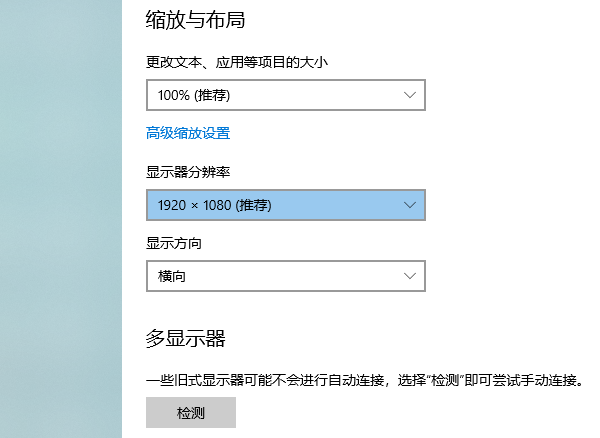
2、显卡问题
显卡松动或损坏也会导致黑屏。
3、连接线问题
显示器与电脑之间的连接线出现问题,如松动或损坏,同样会引起黑屏。
4、病毒侵害
电脑受到病毒的侵害,可能会在启动时黑屏。
解决方法
面对电脑黑屏,我们可以尝试以下几种方法来恢复:
1、显卡驱动更新
如果怀疑黑屏问题是由显卡驱动不兼容引起的,可以尝试在启动时连续按下F8键,选择“安全模式”并进入,打开驱动人生,进入“驱动管理”进行扫描,如果检测到电脑显卡驱动待更新,点击“升级驱动”按钮。

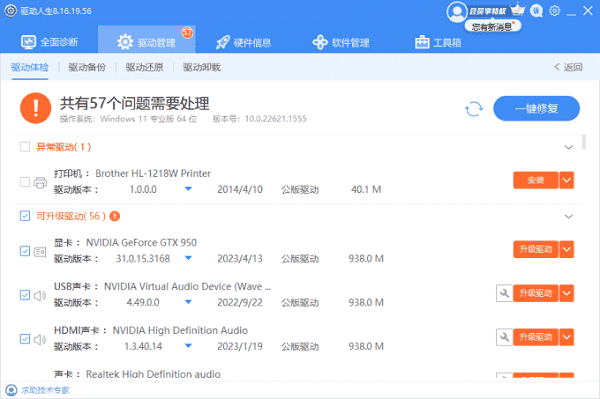
等待更新完成后,关闭电脑,再重新启动,查看是否能正常显示屏幕。
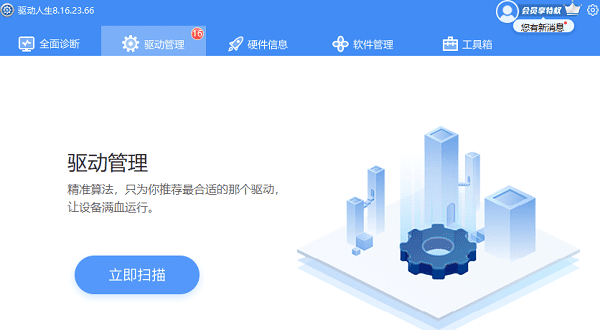
2、调整分辨率
在显示器指示灯亮起后,尝试按下`Ctrl`、`Alt`和`F7`键来恢复默认分辨率。
3、检查硬件
关闭电脑电源,检查并重新插入显卡和内存条等硬件设备。

4、检查连接线
确保显示器与电脑之间的连接线没有松动或损坏。
5、进入安全模式
在电脑启动时按下`Ctrl`键,进入系统修复页面,然后进入安全模式进行病毒清理。
按键恢复
如果上述方法都无法解决问题,我们还可以尝试以下按键组合来重启电脑:
1、长按电源键:长按电源键3秒以上,直到电脑屏幕黑屏重启。
2、Alt+F4组合键:按下`Alt+F4`组合键,弹出窗口后,再按下`R`键强制重启电脑。
3、Ctrl+Alt+Delete组合键:通过`Ctrl+Alt+Delete`键来选择重启,系统会弹出选择重启、任务管理等选项。
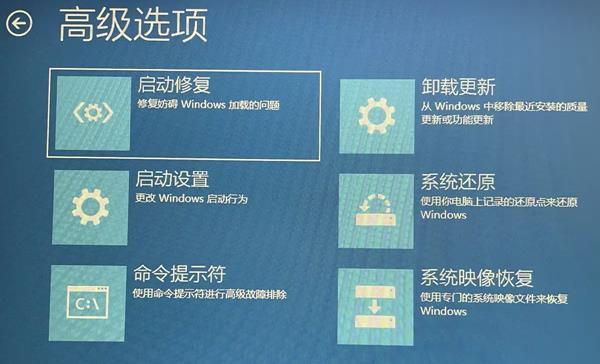
电脑黑屏是一个常见的问题,但通常可以通过简单的步骤来解决。了解电脑黑屏的原因和解决方法,可以帮助我们在遇到问题时迅速恢复工作,减少不必要的麻烦。如果问题依旧无法解决,建议联系专业的技术支持进行诊断和修复。如果遇到网卡、显卡、蓝牙、声卡等驱动的相关问题都可以下载“驱动人生”进行检测修复,同时驱动人生支持驱动下载、驱动安装、驱动备份等等,可以灵活的安装驱动。


